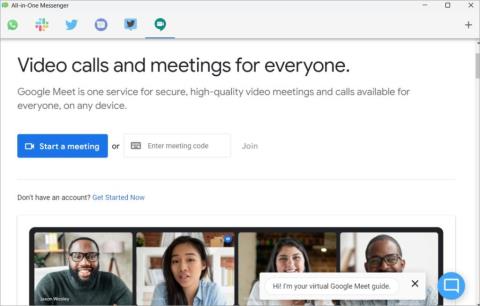Nova Launcher と Pixel Launcher: 違いは何ですか

Nova Launcher では Pixel Launcher よりもどのような追加機能が得られるのか気になりますか? Nova と Pixel Launcher の比較記事をお読みください。

Instagram では、ユーザーがリール、ストーリー、アップデートを投稿するたびに最新情報を得るために他の人をフォローできます。しかし、悲しいことに、そこは詐欺師、スパマー、ストーカーの巣窟でもあります。幸いなことに、Instagram にはユーザーを保護するための安全策がいくつか用意されています。たとえば、Instagram で誰かをブロック、報告、または制限して、自分のプロフィールを保護することができます。しかし、ほとんどの人は 3 つの違いや、Instagram でプロフィールを制限、ブロック、報告するとどうなるのかを知りません。ここですべての質問にお答えします。
目次
Instagram の制限、ブロック、報告オプションはどこにありますか
Instagram であなたの興味を守るために、開発者はあなたが使用できる 3 つの安全機能を組み込みました。プロフィール写真をタップするだけでプロフィール ページにアクセスできます。プロフィールのケバブ メニュー (3 点アイコン)の下にあります。メニューが下からスライドして、赤いフォントで 3 つのオプションが表示されます。

ここでは例として iPhone を使用しますが、UI はプラットフォーム間でかなり一貫しているため、Android および Web ユーザーは安心して使えるはずです。さらに重要なことは、Instagram でブロック、制限、報告がどのようなことを行うのかを知ることです。これがこの記事の焦点です。Instagramのブロック、報告、制限について詳しく見てみましょう。
Instagram で制限、ブロック、報告を使用する場合
3 つの機能をいつ、どのような状況で使用できるかを理解するのに役立ついくつかのシナリオを次に示します。
Instagram プロフィールのコンテンツが Instagram のコミュニティ ガイドラインに違反していると思われる場合は、Instagram プロフィールを報告することができますし、報告する必要があります。これらには、スパム、虐待、ヌード、暴力、いじめ、詐欺、なりすましなどが含まれますが、これらに限定されません。
そのような行為が続く場合は、その人をブロックすることを検討してください。たとえば、誰かがあなたの投稿に暴言、性的、または反社会的なコメントを繰り返し残した場合、誰かがあなたをストーカーして、あなたがいつオンラインにいて、あなたの活動を追跡しているかを確認した場合などです。そんなときは、ブロックオプションを使用して、相手がそれ以上のことをできないようにすることができます。それがインスタグラムのブロック機能とレポート機能の違いです。
制限は、相手があなたを見つけることはできますが、通信することはできないソフト ブロックと考えることができます。それは、防音ガラスの壁を設置して、彼らが発するすべての騒音が彼らの側に残るようなものです。あなたのフィードやプロフィールには、彼らのコメントやいいねなどは表示されません。
Instagram で誰かをブロック、報告、制限するとどうなるか
Instagram で誰かを制限すると、次のようなことが起こります。
Instagram で誰かをブロックすると、次のようなことが起こります。
Instagram で誰かを報告すると、次のようなことが起こります。
Instagram のブロック、報告、制限の違いがわかりました。
Instagram で誰かを制限、ブロック、報告する方法
Instagram でプロフィールを制限、報告、ブロックするには複数の方法がありますが、すべてが同じように作成されているわけではありません。たとえば、誰かがコメントを投稿できないようにしたり、プロフィールを完全にブロックしたりできます。すべての方法とそれらの違いを見てみましょう。
注: Instagram で誰かをブロックすると、その特定のアカウント、またはその人が作成する可能性のある他の既存のアカウントや将来のアカウントをブロックするオプションが表示されます。2 番目のオプションを選択した場合、ブロックはまだフォローしている人のアカウントには適用されません。それらを個別にブロックする必要があります。
DMの制限、報告、ブロック
メッセージセクションから直接、誰でも制限、ブロック、さらには報告することができます。
1.右上隅にあるメッセージまたは DM アイコンをタップし、制限したいプロフィールからメッセージを開きます。

2.上部のプロファイル名をタップし、下部までスクロールして、制限、報告、およびブロックのオプションを見つけます。それをタップしてください。

3.選択した内容に応じて、詳細を示すポップアップが表示され、最終決定を確認する必要があります。
コメントを制限およびブロックする
誰かがあなたのプロフィールに恥ずかしいコメントや望ましくないコメントを残していませんか? コメント自体を報告、ブロック、制限することもできます。まずはインスタグラムでコメントを制限する方法を見ていきましょう。
1.投稿を開き、 [すべてのコメントを表示]をタップして、コメントを残したユーザーを確認します。
2.コメントを左にスワイプし、[制限]を選択します。
ここでは、Instagram プロフィールへのコメントをブロックする方法を説明します。
1.プロフィールに移動し、ケバブメニューアイコンをタップし、[設定]を選択します。

2. [プライバシー]、[コメント]の順にタップします。

3.ここには、コメントをブロックした人のリストが表示されます。「ユーザー」をタップし、Instagram プロフィールへのコメントをブロックしたいプロフィールを検索します。

注:誰かのコメントをブロックすることは、その人のプロフィールをブロックすることと同じではありません。あなたのプロフィール写真やビデオにコメントすることを許可していないだけです。また、以前のコメントも削除されません。誰かのプロフィールを完全にブロックするには、以下をお読みください。
プロフィールからの制限、報告、ブロック
上で見たように、自分のプロフィールから誰かを制限することもできますが、ここでスクリーンショットを要約します。

Web ブラウザを使用して Instagram で誰かをブロックすることもできます。
投稿、メッセージ、ストーリーをレポートする
上で述べたように、レポートの動作は少し異なります。そのため、フィード自体のプロフィールだけでなく、個々の投稿を報告することもできます。
Instagram フィードをスクロール中に、報告する必要があると思われる投稿を見つけた場合は、投稿の横にあるケバブ メニュー (3 点アイコン)をタップし、 [報告]を選択します。
次に、プロフィールも報告したい場合は、名前の横にあるケバブ メニューをタップし、 [報告]を選択します。その後、画面上の指示に従います。
同じ手順がストーリーやメッセージのレポートにも適用されることに注意してください。ストーリーまたはメッセージを開き、再度ケバブ メニューを使用して内容を報告します。Instagram が販売している場所、ハッシュタグ、ライブブロードキャスト、リール、商品を報告したい場合は、Instagram のヘルプページにアクセスしてください。
報告されたすべてのコンテンツのステータスを簡単に確認できます。
制限およびブロックされたすべてのプロファイルを設定から管理
最後に、制限されブロックされたすべてのアカウントまたはフォロワーを設定から管理できます。ここで、ブロックまたは制限したすべてのアカウントまたはユーザーのリストを確認できます。アカウントが報告されると、報告を取り消すことはできないことに注意してください。ただし、Instagram で報告した後で誰かのブロックを解除したり、制限を解除したりすることはできます。
1.下部にあるプロフィール アイコンをタップし、ケバブ メニューを選択して[設定]を開きます。

2. [プライバシー] > [制限されたアカウント]または[ブロックされたアカウント]に移動します。

3. [続行]をタップすると、次の画面で、Instagram で制限または制限解除する、またはブロックまたはブロック解除するプロフィール名を検索できます。

4.必要に応じて、 [制限] または[制限解除]をタップし、プロファイル名で [ブロック] または[ブロック解除] をタップします。
よくある質問
1. Instagram で知らないうちに誰かをブロック、報告、制限することはできますか?
Instagram は、プラットフォーム上でブロック、報告、または制限されているユーザーに通知を送信しません。しかし、それを知る方法はあります。
2. Instagram で誰かがあなたをブロックまたは制限しているかどうかは、どうすればわかりますか?
誰かがブロックされている場合、その人は Instagram であなたを見つけることができなくなります。誰かがあなたをブロックしたかどうかを知る方法は他にもあります。ただし、制限している場合は知る方法がありません。あなたを制限した人には、あなたからのコメントや更新が表示されなくなります。ただし、コメントを残し続けることはできるので、実際のところを知る方法はありません。
3. Instagram アカウントを削除するには何件の報告が必要ですか?
誰かがシステムを悪用する可能性があるため、明確なルールはありません。Instagram は、アカウントが規約やガイドラインに違反していると判断した場合、1 回の報告でアカウントを無効にする場合もあります。
Instagram ブロック vs 報告 vs 制限
Instagram のレポート、制限、ブロック機能の使い方、その機能、およびそれらの機能の違いについてご理解いただけたと思います。誰があなたをオンラインで見たり、あなたと通信したりできるかを制御するための多くの方法があり、さらにあなたがそれらを報告するオプションもあるのは良いことです。そして、行ったことはいつでも元に戻すことができます。したがって、誰かのブロックを解除したり制限を解除したりするのも同様に簡単です。重要なのは、自分の空間で安全で幸せであることです。
Nova Launcher では Pixel Launcher よりもどのような追加機能が得られるのか気になりますか? Nova と Pixel Launcher の比較記事をお読みください。
GoogleはYouTube Musicを優先してGoogleポッドキャストを閉鎖する。YouTube Music の新しいポッドキャスト エクスペリエンスが Google ポッドキャストにどのように対抗できるかについて説明します。
Facebook の新しいページ エクスペリエンスとは何ですか? 意味を調べて、従来の Facebook ページや古い Facebook ページとどう違うのかを知りましょう。
Windows と Mac の 1 つの UI で Slack、Trello、WhatsApp にアクセスできるオールインワンのメッセージング アプリと生産性向上アプリの詳細な比較。
ターミナルと iTerm2 を見て、2 つのコマンド ライン ツール (CLI) を比較して、どちらが優れているのか、またその理由を確認して、より適切なコーディングができるようにします。
Apple Watch SE、Watch Series 8、Watch Ultra を混同していませんか? すべての違いについては、専用の比較をお読みください。
YouTube Kids アプリとは何なのか、またメインの YouTube アプリとどう違うのか気になりますか? YouTube と YouTube Kids アプリの違いを理解します。
WhatsAppはコミュニティをリリースしました。この比較では、WhatsApp グループとコミュニティの違い、使用方法、機能について学びます。
Microsoft Word の改ページと空白ページのオプションの違い、その使用例と例、およびそれらの追加と削除の方法。
コントロール パネルと設定: Windows での違い
Edge に切り替える予定ですか? それならあなたの仕事を楽にしてあげましょう。Edge が Chrome よりも優れている 10 の理由を以下に示します。
Microsoft Edge が Google Chrome より優れている理由
WhatsAppコミュニティアナウンスグループは、基本的に強化されたブロードキャストリストです。2 つの関数の主な違いは次のとおりです。
Google Nearby Share と Samsung Quick Share という 2 つのファイル転送プロトコルの比較。どちらが優れているか、そしてその理由を知ってください。
最高の To Do リスト アプリである TickTick と Todoist の中でどれを選べばよいか迷っている場合は、正しいものを選択するためのガイドを参照してください。
Facebook をお休みしますか? ログアウト、非アクティブ化、削除のうちどれを選択しますか? 何をするべきかを知るために読み続けてください。
Microsoft Store と Steam クライアントをどのように比較するか、ゲームを購入するのにどちらが良いのか、その理由、そしてこの比較で何をすべきかについて詳しく説明します。
AIチャットボットが人気で、どれが良いのか迷ってしまいますよね。この記事では、さまざまなシナリオですべての ChatGPT、Bard、Bing を比較します。
自分のTwitterのユーザー名やハンドルネームが何なのか気になりませんか? Twitter ユーザー名を見つけて変更する方法については、この投稿をお読みください。
アカウントの安全性を高めるために、Google または Gmail アカウントで 2 要素認証を有効にする方法を説明します。
WhatsApp の連絡先からメッセージやステータス更新を受信しませんか? WhatsApp のチャット、ステータス、通話、通知のミュートを解除する方法を学びます。
Instagram でストーリー、投稿、リールがぼやけて見えることを望まない場合は、それらを高品質でアップロードする方法を知っておく必要があります。
Facebook のクラシック ページまたは新しいページ エクスペリエンスに管理者を追加する方法を知りたいですか? Facebook 上のページの役割をどこで見つけられるかを知ってください。
Google フォームの QR コードを無料で作成してみませんか? Android、iPhone、パソコンで Google フォーム QR コードを作成する 3 つの方法を確認してください。
WhatsApp チャット メッセージを日付で検索して、メッセージやファイルをすばやく見つけられるようになりました。WhatsAppモバイルでメッセージを日付で検索する方法は次のとおりです。
GoogleはYouTube Musicを優先してGoogleポッドキャストを閉鎖する。YouTube Music の新しいポッドキャスト エクスペリエンスが Google ポッドキャストにどのように対抗できるかについて説明します。
Instagram ストーリーにクイズを追加してインタラクティブにし、フォロワーとつながるための優れた方法にすることができます。クイズを追加する方法は次のとおりです。